Τεχνολογία προστασίας Early Launch Anti-Malware (ELAM) στα Windows 10
Τα Windows 10/8 περιλαμβάνουν μια νέα δυνατότητα ασφαλείας που ονομάζεται Ασφαλής εκκίνηση , η οποία προστατεύει τη διαμόρφωση και τα στοιχεία εκκίνησης των Windows και φορτώνει ένα πρόγραμμα οδήγησης για την πρώιμη εκκίνηση κατά του κακόβουλου λογισμικού(Early Launch Anti-malware) ( ELAM ). Αυτό το πρόγραμμα οδήγησης ξεκινά πριν από άλλα προγράμματα οδήγησης εκκίνησης και επιτρέπει την αξιολόγηση αυτών των προγραμμάτων οδήγησης και βοηθά τον πυρήνα των Windows(Windows kernel) να αποφασίσει εάν θα πρέπει να αρχικοποιηθούν. Με την εκκίνηση πρώτα από τον πυρήνα, το ELAM διασφαλίζεται ότι εκκινείται πριν από οποιοδήποτε άλλο λογισμικό τρίτου κατασκευαστή. Είναι, επομένως, σε θέση να ανιχνεύσει κακόβουλο λογισμικό στην ίδια τη διαδικασία εκκίνησης και να αποτρέψει τη φόρτωση ή την προετοιμασία του.
Προστασία κατά του κακόβουλου λογισμικού έγκαιρης εκκίνησης(Launch Anti-Malware)
Το Windows Defender(Windows Defender) εκμεταλλεύεται το Early-Launch Anti-Malware και, επομένως, βλέπετε ότι δεν φορτώνεται πλέον μετά την ολοκλήρωση της διαδικασίας εκκίνησης, αλλά νωρίς κατά τη διαδικασία εκκίνησης.
Το λογισμικό προστασίας από ιούς τρίτων μπορεί επίσης να εκμεταλλευτεί την τεχνολογία ELAM . Για να γίνει αυτό, θα πρέπει να ενσωματώσουν την ίδια δυνατότητα Early Launch Anti-Malware ( ELAM ) στο λογισμικό τους. Για να βοηθήσει τους προμηθευτές λογισμικού ασφαλείας να ξεκινήσουν, η Microsoft κυκλοφόρησε μια λευκή βίβλο(whitepaper) που παρέχει πληροφορίες σχετικά με την ανάπτυξη προγραμμάτων οδήγησης Early Launch Anti-Malware ( ELAM ) για Windowsλειτουργικά συστήματα. Παρέχει οδηγίες για τους προγραμματιστές anti-malware για την ανάπτυξη προγραμμάτων οδήγησης anti-malware που αρχικοποιούνται πριν από άλλα προγράμματα οδήγησης εκκίνησης και διασφαλίζουν ότι αυτά τα επόμενα προγράμματα οδήγησης δεν περιέχουν κακόβουλο λογισμικό. Αρκετές εταιρείες προστασίας από ιούς, που έχουν κυκλοφορήσει τις ενημερωμένες λύσεις τους για Windows , έχουν ήδη ενσωματώσει αυτήν την τεχνολογία.
Το πρόγραμμα οδήγησης εκκίνησης Early Launch Antimalware έχει ταξινομήσει τα προγράμματα οδήγησης ως εξής:
- Καλό(Good) : Ο οδηγός έχει υπογραφεί και δεν έχει παραβιαστεί.
- Κακό(Bad) : Το πρόγραμμα οδήγησης έχει αναγνωριστεί ως κακόβουλο λογισμικό. Συνιστάται να μην επιτρέπετε την προετοιμασία γνωστών κακών προγραμμάτων οδήγησης.
- Κακό, αλλά απαιτείται για την εκκίνηση(Bad, but required for boot) : Το πρόγραμμα οδήγησης έχει αναγνωριστεί ως κακόβουλο λογισμικό, αλλά ο υπολογιστής δεν μπορεί να εκκινήσει με επιτυχία χωρίς τη φόρτωση αυτού του προγράμματος οδήγησης.
- Άγνωστο(Unknown) : Αυτό το πρόγραμμα οδήγησης δεν έχει πιστοποιηθεί από την εφαρμογή ανίχνευσης κακόβουλου λογισμικού και δεν έχει ταξινομηθεί από το πρόγραμμα οδήγησης εκκίνησης του Early Launch Antimalware .
Από προεπιλογή, τα Windows 10 φορτώνουν εκείνα τα προγράμματα οδήγησης που έχουν ταξινομηθεί ως Καλά(Good) , Άγνωστα(Unknown) και Κακά(Bad) αλλά κρίσιμα εκκίνησης(Boot Critical) . δηλ. 1, 3 και 4 παραπάνω. Τα κακά(Bad) προγράμματα οδήγησης δεν φορτώνονται.
Διαμορφώστε την πολιτική εκκίνησης προγράμματος οδήγησης εκκίνησης(Boot-Start Driver Initialization Policy) χρησιμοποιώντας το πρόγραμμα επεξεργασίας πολιτικής ομάδας(Group Policy Editor)
Αν και αυτή η ρύθμιση διατηρείται καλύτερα στην προεπιλεγμένη της τιμή, εάν το επιθυμείτε, μπορείτε να αλλάξετε αυτήν τη ρύθμιση μέσω του Επεξεργαστή Πολιτικής ομάδας(Group Policy Editor) . Για να το κάνετε αυτό, ανοίξτε το μενού WinX > Run > gpedit.msc > Πατήστε Enter(Hit Enter) . Μεταβείτε(Navigate) στην ακόλουθη ρύθμιση πολιτικής:
Computer Configuration > Administrative Templates > System > Early Launch Antimalware
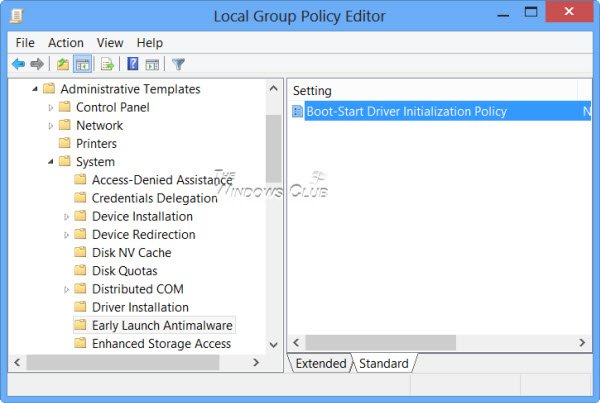
Στο δεξιό τμήμα του παραθύρου, κάντε διπλό κλικ στην Πολιτική εκκίνησης του προγράμματος οδήγησης εκκίνησης(Boot-Start Driver Initialization Policy) για να το διαμορφώσετε.
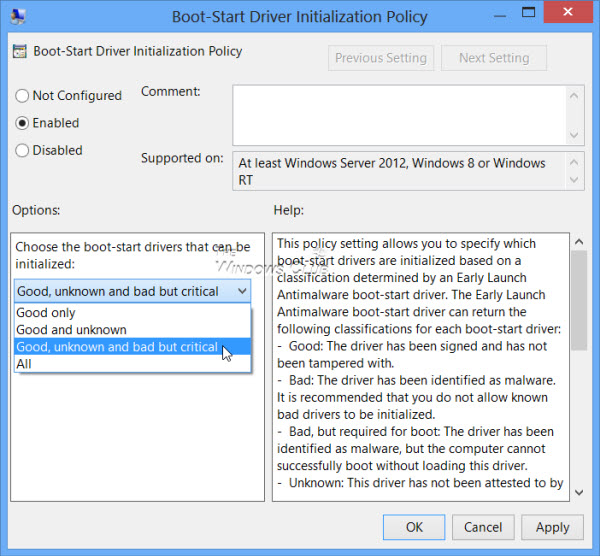
Θα δείτε την προεπιλεγμένη διαμόρφωση του Not Configured . Εάν απενεργοποιήσετε ή δεν διαμορφώσετε αυτήν τη ρύθμιση πολιτικής, αρχικοποιούνται τα προγράμματα οδήγησης εκκίνησης που προσδιορίζονται ως Καλή, Άγνωστη(Unknown) ή Κακή(Bad) αλλά Κρίσιμη(Boot Critical) εκκίνησης και παραλείπεται η προετοιμασία των προγραμμάτων οδήγησης που προσδιορίζεται ως κακή .(Bad)
Εάν ενεργοποιήσετε(Enable) αυτήν τη ρύθμιση πολιτικής, θα μπορείτε να επιλέξετε ποια προγράμματα οδήγησης εκκίνησης θα αρχικοποιήσετε την επόμενη φορά που θα ξεκινήσει ο υπολογιστής.
Εάν χρησιμοποιείτε Windows 10/8 , θέλετε να ελέγξετε εάν το λογισμικό προστασίας από κακόβουλο λογισμικό περιλαμβάνει ένα πρόγραμμα οδήγησης εκκίνησης για την εκκίνηση του Antimalware Early Launch. (Antimalware)Εάν δεν το κάνει, όλα τα προγράμματα οδήγησης εκκίνησης θα αρχικοποιηθούν και δεν θα μπορείτε να επωφεληθείτε από αυτήν τη νέα τεχνολογία ELAM .
Related posts
Ενεργοποιήστε το Enhanced Anti-Spoofing στα Windows 10 Hello Face Authentication
Πώς να διαμορφώσετε έναν υπολογιστή με Windows 10
Λειτουργίες που καταργήθηκαν στα Windows 10 v 21H1
Πώς να ενεργοποιήσετε ή να απενεργοποιήσετε την αυτόματη εκμάθηση στα Windows 10
Ενεργοποιήστε, απενεργοποιήστε τη συλλογή δεδομένων για την οθόνη αξιοπιστίας στα Windows 10
Ενεργοποιήστε ή απενεργοποιήστε το Open News and Interests στο Hover στα Windows 10
Δεν είναι δυνατή η εγκατάσταση του Windows Media Feature Pack στα Windows 10
Πώς να απενεργοποιήσετε τα Safeguards για ενημερώσεις δυνατοτήτων στα Windows 10
Τι είναι το πακέτο ενεργοποίησης στα Windows 10
Πώς να χρησιμοποιήσετε την οθόνη αξιοπιστίας στα Windows 10
Ποια είναι η δυνατότητα επαναφοράς γνωστού ζητήματος στα Windows 10
Λειτουργίες που καταργήθηκαν στην ενημέρωση των Windows 10 v20H2 Οκτωβρίου 2020
Πώς να ενεργοποιήσετε ή να απενεργοποιήσετε τη λειτουργία απομόνωσης εφαρμογών στα Windows 10
Παρακολουθήστε ψηφιακή τηλεόραση και ακούστε ραδιόφωνο στα Windows 10 με το ProgDVB
Πώς να χρησιμοποιήσετε τη λειτουργία Fresh Start στα Windows 10
Τρόπος προβολής της λειτουργίας Awareness DPI των εφαρμογών στη Διαχείριση εργασιών των Windows 10
Οικογενειακές λειτουργίες χρόνος οθόνης Η αναφορά δραστηριότητας δεν λειτουργεί στα Windows 10
Πώς να ενεργοποιήσετε ή να απενεργοποιήσετε την Προτεινόμενη αντιμετώπιση προβλημάτων στα Windows 10
Πώς να χρησιμοποιήσετε το Network Sniffer Tool PktMon.exe στα Windows 10
Το PicsArt προσφέρει προσαρμοσμένα αυτοκόλλητα και αποκλειστική επεξεργασία 3D στα Windows 10
